Abilitare e utilizzare la condivisione su più canali
In questo articolo viene descritto come abilitare e utilizzare la funzionalità di condivisione multicanale di Creazione di siti Web di Microsoft Dynamics 365 Commerce.
La condivisione multicanale consente ai rivenditori di riutilizzare e condividere contenuto tra più canali di un sito. Questa funzionalità è utile quando i canali del sito hanno una lingua di base compatibile o numerosi elementi di contenuto in comune.
Per utilizzare la condivisione multicanale è necessario abilitare un canale predefinito in cui verrà cercato contenuto disponibile quando non viene trovata una versione specifica del canale del contenuto richiesto. Il contenuto che si intende condividere tra i canali viene creato nel canale predefinito. Tale contenuto può essere localizzato per qualsiasi lingua utilizzata in qualsiasi canale del sito.
Quando utilizzare la condivisione multicanale
La condivisione multicanale è utile quando più canali in un unico sito possono condividere contenuto. Ad esempio, un rivenditore che ha più marchi e vetrine raggruppate in un unico sito può condividere contenuto tra alcune o tutte le vetrine. Questo contenuto condiviso può includere pagine per termini e condizioni, termini di pagamento, metodi di spedizione e domande frequenti (FAQ).
La condivisione multicanale supporta anche i frammenti. Pertanto, una pagina di contenuto che contiene frammenti specifici del canale può essere creata come contenuto multicanale. In questo caso, sebbene la maggior parte del contenuto sarà condivisa tra i canali, i frammenti specifici del canale in una pagina multicanale verranno visualizzati solo quando vengono richiesti dal canale della vetrina corrispondente.
I siti che hanno un solo canale o i siti che hanno più canali che non possono condividere contenuto, non trarranno vantaggio dalla condivisione multicanale.
Abilitare la condivisione multicanale
La condivisione multicanale è abilitata a livello di sito. Questa operazione è unidirezionale. In altre parole, una volta abilitata, la condivisione multicanale non può essere disabilitata.
Per abilitare la condivisione multicanale in Creazione di siti Web di Commerce, segui questi passaggi.
Vai a Impostazioni sito > Funzionalità.
Imposta la funzionalità Multicanale su Attivato.
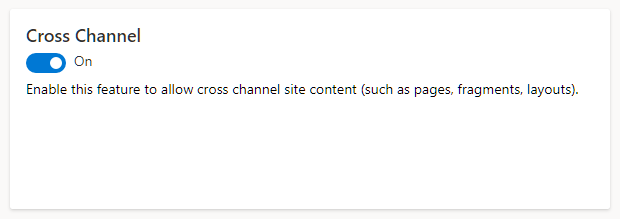
Dopo aver abilitato la condivisione multicanale, le relative informazioni verranno visualizzate nella sezione Canali in Impostazioni sito > Funzionalità, come mostra l'esempio nell'illustrazione seguente.
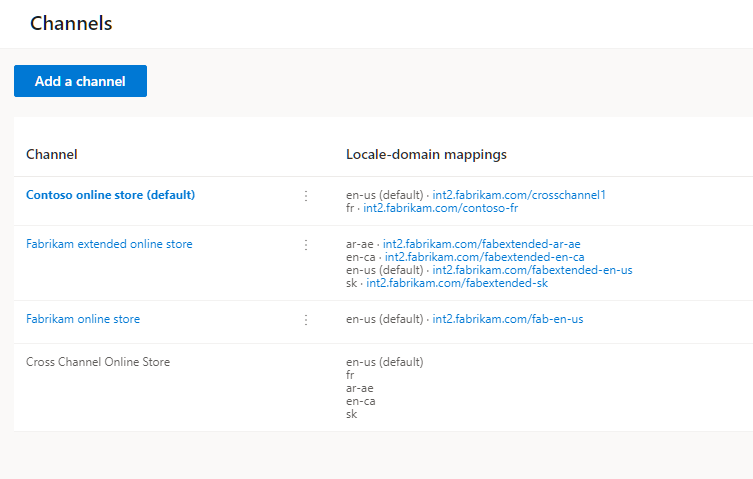
Inoltre, dopo aver abilitato la condivisione multicanale, il campo Canale in alto a destra in Creazione di siti Web di Commerce includerà un'opzione Punto vendita online multicanale che puoi utilizzare per gestire il contenuto multicanale, come mostrato nell'illustrazione seguente.
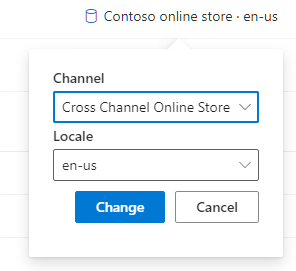
Creare e utilizzare contenuto multicanale
Puoi creare e utilizzare contenuto multicanale in diversi modi. Ad esempio, puoi creare frammenti multicanale, creare pagine multicanale che utilizzano contenuto multicanale e specifico del canale e sovrascrivere frammenti multicanale con versioni di frammenti specifiche del canale.
Creare un frammento multicanale
Per creare un frammento multicanale in Creazione di siti Web di Commerce, segui questi passaggi.
- Andare a Frammenti e selezionare Nuovo per creare un nuovo frammento.
- Nella finestra di dialogo Nuovo frammento, selezionare il modulo Banner promozionale, quindi sotto Nome frammento, inserire un nome (ad esempio, Banner multicanale). Selezionare OK.
- Nel riquadro delle proprietà del modulo Banner promozionale seleziona Aggiungi messaggio e quindi Messaggio.
- Nella finestra di dialogo Messaggio, sotto Testo, immetti Multicanale e seleziona OK.
- Selezionare Salva, selezionare Fine modifica per archiviare la pagina, quindi selezionare Pubblica per pubblicarla.
Questo frammento multicanale può essere utilizzato su pagine multicanale o specifiche del canale create in qualsiasi canale del sito.
Creare una pagina multicanale che utilizza contenuto multicanale
Le pagine multicanale possono essere utilizzate su qualsiasi canale del tuo sito. Pertanto, puoi creare una sola volta una pagina di contenuto condiviso ed eseguire eventuali aggiornamenti successivi in un'unica posizione. Ad esempio, una pagina Termini e condizioni multicanale che ha l'URL /toc può essere condivisa tra tutti i canali di un sito. Se gli URL di base dei canali del sito sono www.fabrikam.com/brand1 e www.fabrikam.com/brand2, la stessa pagina Termini e condizioni multicanale condivisa sarà disponibile in entrambi gli URL dei canali del sito, rispettivamente all'indirizzo www.fabrikam.com/brand1/toc e www.fabrikam.com/brand2/toc. Se la pagina Termini e condizioni deve essere aggiornata in seguito, devi aggiornare solo la singola pagina condivisa.
Per creare una pagina multicanale in Creazione di siti Web di Commerce che utilizza contenuto multicanale, segui questi passaggi.
- Accedi a Pagine e quindi seleziona Nuovo per creare una nuova pagina.
- Nella finestra di dialogo Scegli un modello, seleziona un modello, ad esempio Marketing.
- Sotto Nome pagina, immetti un nome per la pagina (ad esempio Pagina multicanale).
- Sotto URL pagina, inserisci l'URL di una pagina (ad esempio, examplepage), quindi seleziona OK.
- Nello slot Principale della nuova pagina, selezionare il pulsante con i puntini di sospensione (...) e quindi Aggiungi frammento.
- Nella finestra di dialogo Aggiungi frammento, selezionare il frammento multicanale creato in precedenza che ha un banner promozionale, quindi selezionare OK.
- Selezionare Salva, quindi selezionare Anteprima per visualizzare l'anteprima della pagina. Il banner promozionale dovrebbe indicare "Multicanale".
- Selezionare Fine modifica per archiviare la pagina, quindi selezionare Pubblica per pubblicarla.
Creare una pagina specifica del canale che utilizza contenuto multicanale
Utilizzando contenuto multicanale in pagine specifiche del canale, puoi creare un frammento di contenuto condiviso una volta e quindi utilizzarlo in pagine specifiche del canale. Questa "origine unica" è utile per il contenuto condiviso come termini e condizioni, termini di pagamento o informazioni di contatto.
Per creare una pagina specifica del canale in Creazione di siti Web di Commerce che utilizza contenuto multicanale, segui questi passaggi.
- In un canale specifico, come Punto vendita online esteso Fabrikam, vai a Pagine e quindi seleziona Nuova per creare una nuova pagina.
- Nella finestra di dialogo Scegli un modello, seleziona un modello, ad esempio Marketing.
- Sotto Nome pagina, immetti un nome per la pagina (ad esempio Pagina specifica del canale).
- Sotto URL pagina, immetti l'URL di una pagina (ad esempio, channelspecificpage), quindi seleziona OK.
- Nello slot Principale della nuova pagina, selezionare il pulsante con i puntini di sospensione (...) e quindi Aggiungi frammento.
- Nella finestra di dialogo Aggiungi frammento, sotto Canale, selezionare Punto vendita online multicanale. Il frammento multicanale che hai creato in precedenza deve essere visualizzato nell'elenco. Selezionalo e quindi seleziona OK.
- Selezionare Salva, quindi selezionare Anteprima per visualizzare l'anteprima della pagina. Il banner promozionale dovrebbe indicare "Multicanale".
- Selezionare Fine modifica per archiviare la pagina, quindi selezionare Pubblica per pubblicarla.
Creare una versione specifica del canale di una pagina multicanale
La condivisione multicanale supporta la sostituzione del contenuto multicanale. Ad esempio, tutti i canali del tuo sito tranne uno condividono lo stesso contenuto. Quel canale richiede contenuto differente. Per implementare contenuto differente, sostituisci il contenuto multicanale con contenuto specifico del canale creando una versione specifica del canale della pagina multicanale.
Per creare una versione specifica del canale di una pagina multicanale in Creazione di siti Web di Commerce, segui questi passaggi.
- Nel campo Canale in alto a destra, seleziona Punto vendita online multicanale.
- Apri la pagina multicanale che hai creato in precedenza.
- Nel campo Canale in alto a destra, seleziona il canale che deve avere un contenuto specifico. L'editor di pagine mostra un messaggio che richiede di creare una nuova variante di pagina.
- Seleziona Crea variante di pagina.
- Nello slot Principale della variante di pagina, seleziona i puntini di sospensione (...) e quindi Aggiungi modulo.
- Nella finestra di dialogo Aggiungi modulo seleziona il modulo Banner promozionale e quindi OK.
- Nel riquadro delle proprietà del modulo Banner promozionale seleziona Aggiungi messaggio e quindi Messaggio.
- Nella finestra di dialogo Messaggio, sotto Testo, immetti Specifico del canale e seleziona OK.
- Selezionare Salva, quindi selezionare Anteprima per visualizzare l'anteprima della pagina. Il banner promozionale dovrebbe indicare "Specifico del canale".
- Selezionare Fine modifica per archiviare la pagina, quindi selezionare Pubblica per pubblicarla.
Se quindi utilizzi l'URL di base del canale e vai all'URL della pagina multicanale in quel sito, vedrai il contenuto specifico del canale anziché il contenuto multicanale.
Risorse aggiuntive
Modalità di aggiungere contenuti
Glossario del modello di pagina